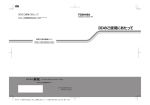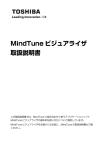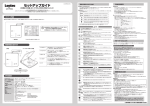Download USBモデムドライバ取扱説明書(PDF形式)
Transcript
USB モデムドライバ 取扱説明書 2 目次 使用上のお願いとお知らせ .................................................................. 3 ソフトウェアおよび取扱説明書(本書)について ....................... 3 ご使用になる前に ................................................................................. 5 本製品の対応システム ..................................................................... 5 ドライバのインストール...................................................................... 6 本製品をパソコンと接続する .............................................................. 7 インストールの確認.............................................................................. 8 ドライバのアンインストール .............................................................. 8 バージョンの確認方法.......................................................................... 9 ダイヤルアップ接続を設定する .......................................................... 9 Windows 7 / Windows Vista の場合....................................... 9 Windows XP の場合 ................................................................... 11 海外でインターネットに接続する ............................................... 14 Q&A 集 ............................................................................................... 17 お客様ご相談窓口のご案内 ............................................................... 18 使用上のお願いとお知らせ 3 使用上のお願いとお知らせ ソフトウェアおよび取扱説明書(本書)について ❖ ソフトウェアおよび本書の一部または全部を、許可なく転載したり複製するこ とはできません。 ❖ ソフトウェアおよび本書は、USB モデム(PAMDM001) (本製品)を接続 使用するお客様のパソコンのみでご使用いただけます。 ❖ 本書で記載しているパソコンの画面は一例です。実際の画面と異なる場合が あります。また、記載の誤りなどについての補償はご容赦ください。 ❖ 意匠、仕様、ソフトウェアおよび本書の内容は、改良のため予告なく変更する ことがあります。 免責事項について ❖ 地震、雷などの自然災害、火災、第三者による行為、その他の事故、お客様の 故意または過失、誤用、その他異常な条件下での使用により生じた損害に関し て、当社はいっさい責任を負いません。 ❖ 本製品および本製品に付属のソフトウェアの使用または使用不能から生じた損 害、逸失利益、および第三者からのいかなる請求等について、当社はいっさい 責任を負いません。 ❖ 本製品に付属の取扱説明書の記載内容を守らないことにより生じた損害に関し て、当社はいっさい責任を負いません。 ❖ 当社が関与しない接続機器、ソフトウェアなどとの意図しない組み合わせによ る誤動作やハングアップなどから生じた損害に関して、当社はいっさい責任を 負いません。 ❖ 記憶装置(ハードディスク、CD/DVD など)に記録された内容は故障や障害の 原因にかかわらず保証いたしかねます。大切なデータ等は、必ずお客様の責任 の下、普段からこまめにバックアップされるよう願います。 お使いになる前に、USB モデム取扱説明書の「安心してお使 いいただくために」を必ずお読みください。 4 ■ 本書で使用している用語について Windows 7 Microsoft® Windows® 7 operating system 日本語版を示します。 Windows Vista Microsoft® Windows Vista® operating system 日本語版を示します。 Windows XP Microsoft® Windows® XP operating system 日本語版を示します。 ■ Trademarks ❖ Microsoft 、Windows 、Windows 7、Windows Vista、Windows XP は 米国 Microsoft Corporation の米国およびその他の国における登録商標です。 本書に記載の商品の名称は、それぞれ各社が商標および登録商標として使用してい る場合があります。 ご使用になる前に 5 ご使用になる前に 本書は、USB モデム(PAMDM001)専用ドライバ(LSI USB 2.0 Soft Modem)のご使用の際の重要な情報や注意事項、インストール/アンインストー ルおよび各種設定方法など、製品を安全にお使いいただくために守っていただきた い事項について記載しています。 本製品の対応システム 対応パソコン USB 2.0 準拠の USB コネクタを搭載した東芝製パソコン OS Microsoft® Windows® 7、 Microsoft® Windows Vista®、 Microsoft® Windows® XP ※ Wake On Ring 機能には対応していません。 ●本製品は国内販売向け製品です 本製品は国内販売向けです。海外でご使用いただけますが、すべての国での動作を 保証するものではありません。また、海外での保守サービスは行っていません。 対応地域 アイスランド、アイルランド、アメリカ合衆国、アラブ首長国連邦、イギリス、イ タリア、インド、インドネシア、エジプト、エストニア、オーストラリア、オース トリア、オマーン、オランダ、カナダ、ギリシャ、シンガポール、スイス、スウェー デン、スペイン、スロバキア、スロベニア、チェコ、中国、デンマーク、ドイツ、 日本、ニュージーランド、ノルウェー、パキスタン、ハンガリー、バングラデシュ、 フィリピン、フィンランド、ブラジル、フランス、ブルガリア、ベルギー、ポーラ ンド、ポルトガル、香港、マルタ、マレーシア、メキシコ、ラトビア、リトアニア、 ルーマニア、ルクセンブルク、レバノン ※海外でご使用の場合、モジュラー変換アダプタが必要となる場合があります。 ご確認の上、別途ご用意ください。 6 ドライバのインストール ドライバのインストール 1 パソコンの電源を入れる 2 USB モデムドライバと USB モデムドライバ取扱説明書を Web サイトから ダウンロードする 以下の Web サイトから USB モデムドライバ(LSI USB 2.0 Soft Modem)と USB モデムドライバ取扱説明書を任意のフォルダにダウンロー ドし、ドライバを解凍してください。 URL: http://www3.toshiba.co.jp/peripheral/p_option/index_j.htm 東芝 PC 周辺機器| PA 型番オプショントップページ 3 ダウンロードしたドライバの「Setup.exe」を実行する [開始]ボタンをクリックすると USB モデムドライバのインストールが開始 されます。 Windows のセキュリティチェックの確認を求められる場合がありますが、 すべて続行してください。 インストールが完了すると次の画面が表示され、しばらくすると消えます。 これでドライバのインストールは完了ですが、ご使用いただくためには、本製品を パソコンと接続し、専用ドライバとして認識させる必要があります。 本製品をパソコンと接続する 7 本製品をパソコンと接続する 1 パソコンの電源を入れる 2 USB モデムの USB プラグ をパソコンの USB コネクタに差し込む インジケータが点灯します。 モデムドライバがインストールされると、「LSI USB 2.0 Soft Modem が 正しくインストールされ、使用可能になりました」などの表示がされます。 モジュラーケーブルをはずしたり差し込むときは、プラグの部分を 持って行ってください。また、はずすときは、プラグのロック部を 押しながらはずしてください。ケーブルを引っ張らないでください。 本製品専用のドライバをインストールする前に USB モデムをパソ コンに接続しないでください。 3 モジュラーケーブルのプラグの一方を USB モデムのモジュラージャックに 差し込む ロック部を上にして、「カチッ」と音がするまで差し込んでください。 LAN ケーブルとモジュラーケーブルのプラグは形状が非常に似ていますが、 プラグの部分の大きさは、モジュラーケーブルのほうが小さいです。 ケーブルを接続するときは、モジュラージャックとプラグの大きさをよくご 確認のうえ、接続してください。 USB プラグ モジュラージャック モジュラーケーブル USB コネクタ 4 もう一方のモジュラーケーブルのプラグを電話機用モジュラージャックに差 し込む 8 インストールの確認 インストールの確認 1 [スタート]→[コンピューター]→[システムとセキュリティ]または [パフォーマンスとメンテナンス ] →[システム ] をクリックする 2 [ デバイスマネージャ ] ボタンをクリックする または [ ハードウェア ] タブを選択し、[ デバイスマネージャ ] ボタンをク リックする モデムの下の階層に「LSI USB 2.0 Soft Modem」が表示されていること を確認してください。 ドライバのアンインストール 1 [スタート]→[コントロールパネル]→[プログラムのアンインストール ] または[プログラムの追加と削除 ] をクリックする 2 [LSI USB 2.0 Soft Modem]を選択し、[アンインストール]ボタンまた は[変更と削除]ボタンをクリックする USB モデムドライバがアンインストールされます。 バージョンの確認方法 9 バージョンの確認方法 1 「デバイスマネージャ」のモデムの下の[LSI USB 2.0 Soft Modem]を右 クリックし、表示されるメニューから[プロパティ]をクリックする 2 [ドライバ]タブを選択する ドライバのバージョンが表示されます。 ダイヤルアップ接続を設定する ダイヤルアップ接続をするためには、プロバイダーへの契約が必要 です。 ダイヤルアップ接続するための方法について説明します。 設定は管理者アカウントで行ってください。 接続に必要な設定内容は、契約しているプロバイダーの取扱説明書を確認してください。 Windows 7 / Windows Vista の場合 1 [スタート]ボタン→[コントロールパネル]をクリックする 2 [ネットワークの状態とタスクの表示]をクリックする 現在のネットワークへの接続状態が表示されます。 10 ダイヤルアップ接続を設定する 3 [新しい接続またはネットワークのセットアップ]をクリックする [接続オプションを選択します]画面が表示されます。 4 [ダイヤルアップ接続をセットアップします]を選択し、 [次へ]ボタンをク リックする [インターネットサービスプロバイダー(ISP)の情報を入力します]画面が 表示されます。 5 各項目を設定し、[接続]ボタンをクリックする [ダイヤルアップの電話番号][ユーザー名][パスワード]など、それぞれを 入力してください。 ダイヤルアップ接続を設定する 11 ダイヤルアップ接続が実行されます。 接続が完了したあと[閉じる]ボタンをクリックして、画面を閉じてください。 Windows XP の場合 ※カテゴリ表示で説明しています。 1 [スタート]ボタン→[コントロールパネル]をクリックする 2 [ネットワークとインターネット接続 ] をクリックする 3 [ ネットワーク接続 ] をクリックする 4 「新しい接続を作成する」をクリックする [ 新しい接続ウィザードの開始 ] 画面が表示されます。 5 [次へ]ボタンをクリックする [ ネットワーク接続の種類 ] 画面が表示されます。 6 [ インターネットに接続する ] にチェックを入れ、[ 次へ ] ボタンをクリック する [ 準備 ] 画面が表示されます。 12 ダイヤルアップ接続を設定する 7 [ 接続を手動でセットアップする ] にチェックを入れ、[ 次へ ] ボタンをク リックする [ インターネット接続 ] 画面が表示されます。 8 [ ダイヤルアップモデムを使用して接続する ] にチェックを入れ、[ 次へ ] ボ タンをクリックする [ デバイスの選択 ] 画面が表示されます。 9 モデムのドライバ名にチェックを入れ、[ 次へ ] ボタンをクリックする [ 接続名 ] 画面が表示されます。 ダイヤルアップ接続を設定する 13 10 [ISP 名 ] に任意の名前を入力し、[ 次へ ] ボタンをクリックする [ ダイヤルする電話番号 ] 画面が表示されます。 11 [ 電話番号 ] に「アクセスポイントの電話番号」を入力し、[ 次へ ] ボタンを クリックする [ インターネットアカウント情報 ] 画面が表示されます。 12 各項目を設定し、[次へ]ボタンをクリックする [ ユーザー名 ] [ パスワード ] [ パスワードの確認入力」など、それぞれを入 力してください。 チェック項目すべてをチェックしてください。 [ 新しい接続ウィザードの完了 ] 画面が表示されます。 14 ダイヤルアップ接続を設定する 13 [ 完了 ] ボタンをクリックする 接続画面が表示されます。 14 [ ダイヤル ] ボタンをクリックする 各項目の内容を確認してください。ダイヤルアップ接続が実行されます。 海外でインターネットに接続する 本製品を使用できる国/地域については、「ご使用になる前に」を参照してください。 海外で本製品を使用する場合、地域設定が必要です。 設定は管理者アカウントで行ってください。それ以外のユーザーアカウントで起動 しようとすると、エラーメッセージが表示され、起動できません。 日本で使用する場合は、必ず日本モードで使用してください。他地域のモードで使 用すると、電気通信事業法(技術基準)に違反する行為となります。 Windows 7 / Windows Vista での地域設定の設定方法 1 [スタート]ボタン→[コントロールパネル]をクリックする 2 [表示方法]から[大きいアイコン]または[小さいアイコン]をクリックす る(Windows 7) または [クラシック表示]をクリックする(Windows Vista) ダイヤルアップ接続を設定する 15 3 [電話とモデム] (Windows 7)または[電話とモデムのオプション] (Windows Vista)をクリックする [電話とモデム]画面(Windows 7)または[電話とモデムのオプション] 画面(Windows Vista)が表示されます。 初めて起動したときは、[所在地情報]画面が表示される場合があり ます。その場合には、本製品を使用する地域を選択してください。 4 [ダイヤル情報]タブで所在地を選択し、 [編集]ボタンをクリックする [所在地の編集]画面が表示されます。 5 [全般]タブで[国/地域]リストからモデムを使用する国/地域を選択し、 [OK]ボタンをクリックする 6 [OK]ボタンをクリックする 16 ダイヤルアップ接続を設定する Windows XP での設定方法 1 [スタート]ボタン→[コントロールパネル]をクリックする 2 [ プリンタとその他のハードウェア ] をクリックする 3 [ 電話とモデムのオプション ] をクリックする [ 電話とモデムのオプション ] 画面が表示されます。 4 [ダイヤル情報]タブで所在地を選択し、 [編集]ボタンをクリックする [ 所在地の編集]画面が表示されます。 5 [全般]タブで[国/地域]リストからモデムを使用する国/地域を選択し、 [OK]ボタンをクリックする 6 [OK]ボタンをクリックする Q&A 集 17 Q&A 集 Q.デバイスマネージャに「?」や「!」が表示されている A. USB モデムドライバが正しくインストールされていない可能性があります。 1 ドライバがインストールされているか確認してください。 [スタート]→[コントロールパネル]→[プログラムの追加と削除 ] を クリックし、一覧に「LSI USB 2.0 Soft Modem」が表示されているこ とを確認してください。 2 「LSI USB 2.0 Soft Modem」がない場合は、パソコンから USB モデ ムを取りはずし、再度ドライバをインストールしてください。 3 [ デバイスマネージャ ] 内の、「?」や「!」が表示されているデバイスを ダブルクリックし、プロパティ画面を開きます。 4 [ 全般 ] タブの [ ドライバの再インストール ] ボタンをクリックします。 5 「新しいハードウェアの検索ウィザード」の画面が表示されます。画面に 従って、ドライバをインストールしてください。 Q.USB モデムのインジケータが点灯しない A. USB モデムドライバが正しくインストールされていない可能性があります。 ドライバが正しくインストールされているか確認をし、必要であれば、再度 ドライバをインストールしてください。 A. USB モデムが故障している可能性があります。 お客様ご相談窓口へご連絡ください。 Q.通信できない A. USB モデムドライバが正しくインストールされていない可能性があります。 ドライバが正しくインストールされているか確認をし、必要であれば、再度 ドライバをインストールしてください。 A. USB モデムが故障している可能性があります。 お客様ご相談窓口へご連絡ください。 A. モジュラーケーブルが正しく接続されていることを確認してください。 また、ケーブルが断線していないことを確認してください。 18 お客様ご相談窓口のご案内 お客様ご相談窓口のご案内 ❖ この製品についてのお問い合わせも承ります。 お客様ご相談窓口(東芝 PC あんしんサポート) 全国共通電話番号: 0120-97-1048(通話料・電話サポート料無料) おかけいただくと、ガイダンスが流れます。ガイダンスに従っ て操作してください。 技術的な質問、お問い合わせは、ガイダンスの後で 1 をプッ シュしてください。 ご相談の内容により、別のサポート窓口をご案内する場合がご ざいます。 技術相談窓口受付時間:9:00 ∼ 19:00(年中無休) [電話番号はおまちがえないよう、ご確認の上おかけください] 海外からの電話、携帯電話、PHS、または直収回線など回線契約によってはつな がらない場合がございます。その場合は TEL 043-298-8780(通話料お客様負 担)にお問い合わせください。 システムメンテナンスのため、サポートを休止させていただく場合がございます。 日程は、dynabook.com「サポート情報」 (http://dynabook.com/assistpc/ index_j.htm)にてお知らせいたします。 ❖ 保証期間中の修理については、保証書の記載内容により、無料修理いたします。 ❖ 保証期間経過後の修理については、「お客様ご相談窓口」までご連絡ください。 修理によって機能が維持できる場合は、お客様のご要望により有料修理させて いただきます。(修理に代わって同等品と交換させていただくことがあります) ❖ 海外での修理サービスについて 本製品の仕様は日本国内向けとなっておりますので、海外では修理をお受けす ることはできません。 ■ お願い ❖ 本書の内容の一部、または全部を無断で転載することは禁止されています。 ❖ 本書の内容については、予告なしに変更することがあります。 ❖ 購入時に決められた条件以外での、製品およびソフトウェアの複製もしくはコ ピーをすることは禁じられています。お取り扱いにはご注意願います。 ❖ 本書の内容について、万が一不可解な点や誤りなど、お気づきの点がございま したら「お客様ご相談窓口」までご一報ください。 USBモデムドライバ取扱説明書 2010 年 9 月 A1 版発行 デジタルプロダクツ 発行 ネットワーク社 PC第一事業部 〒 105-8001 東京都港区芝浦一丁目 1 番 1 号 ©2010 TOSHIBA CORPORATION ALL RIGHTS RESERVED 無断複製および転載を禁ず